
相信都是绝大数电脑小白想学习的,在组装电脑之后 ,我们可以清晰的看到电脑配置是否正确,如果电脑配置不对,那么可以及时找商家对峙。好了,本文跟着小编介绍怎么看电脑配置信息。

法一:常见的方法,巧用鲁大师软件。
(1)打开鲁大师软件会,上面的一栏有硬件的检测。点击它可以出现电脑的配置信息了。
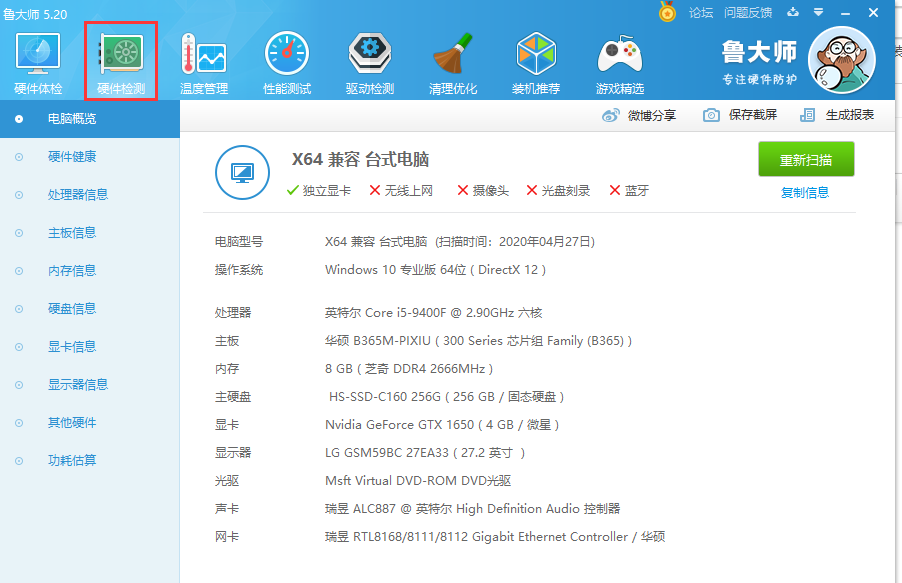
法二:系统自带1的查看功能。
(1)右击我的电脑或者计算机,会弹出选项,选属性。
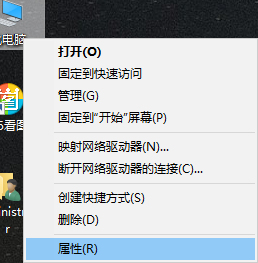
(2)会跳转出这样的界面,如图:
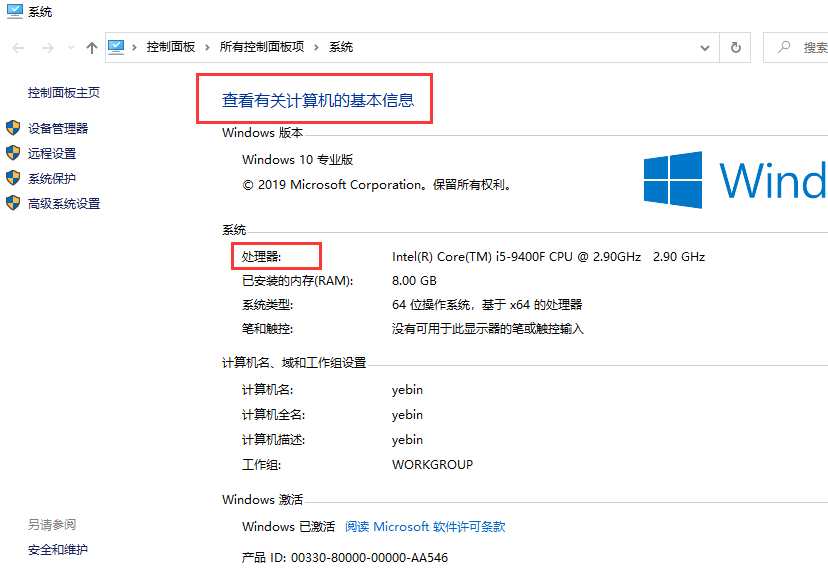
法三:系统自带2的功能。
(1)右击我的电脑,弹出选管理。
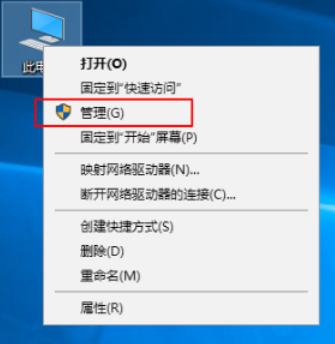
(2)进入选左边设备管理器,再找右边的处理器。
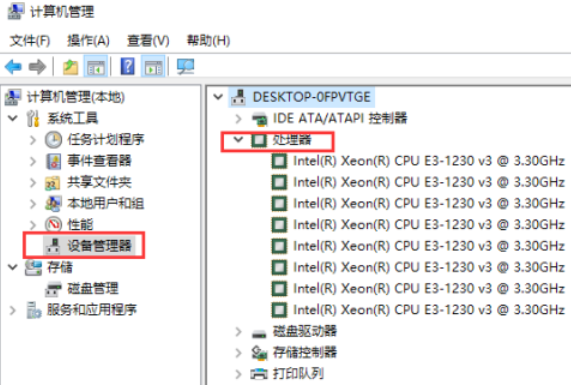
法四:用命令运行框查看。
(1)同时按win+R键,会弹出框。
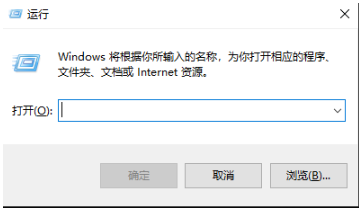
(2)输入CMD,然后点击确定。
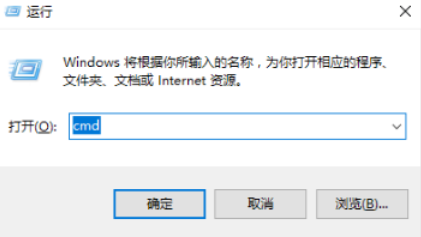
(3)出现的界面,输入systeminfo再按回车确定。
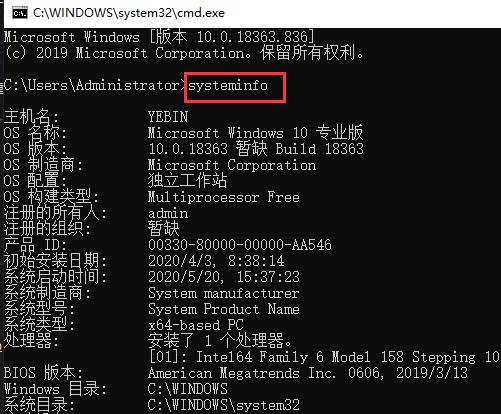
(4)完成后,就可以看到电脑的配置信息了。
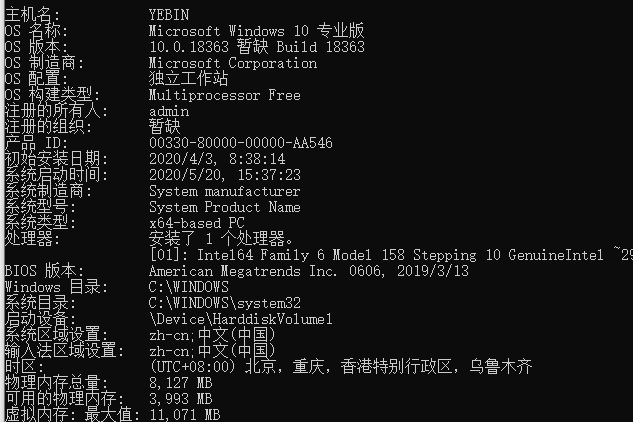
法五:用dxdiag工具。
(1)按下键盘快捷键Win+R,打开运行窗口.
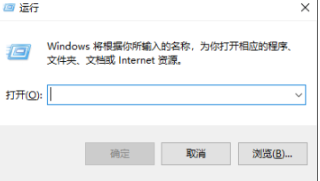
(2)输入dxdiag按回车确定。
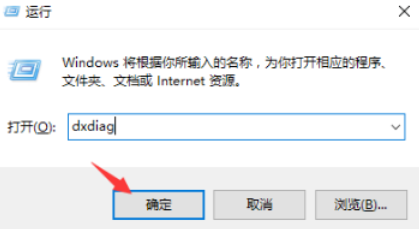
(3)会出现的DirectX诊断工具界面,就可看到系统的配置信息了。
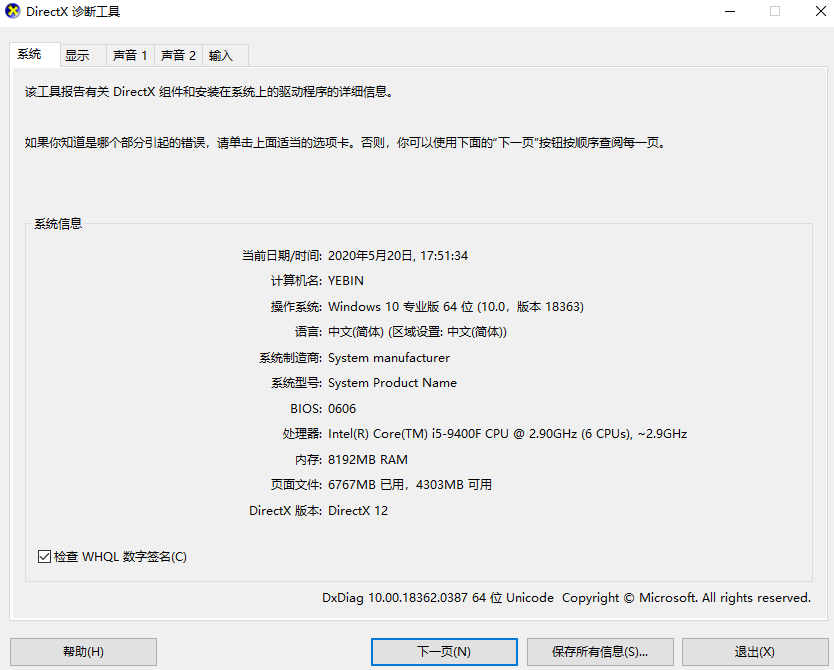
以上是电脑配置查看的简单介绍,希望可以帮到大家。






 粤公网安备 44130202001059号
粤公网安备 44130202001059号